Hai già creato con successo la tua animazionein Cinema4D? Ottimo! Ora è il momento di presentare la tua opera al mondo. In questa sezione ci dedichiamo alla perfetta finalizzazione della tua animazione, sia all'interno di Cinema 4D che per l'esportazione in altre applicazioni. Inoltre, tratterò alcuni dettagli tecnici che sono particolarmente importanti durante il rendering delle animazioni.
Principali scoperte
- Il baking delle animazioni è essenziale per il riutilizzo in altri ambienti software.
- La corretta gestione dei formati di esportazione, come ad esempio Alembic, può farti risparmiare molto tempo.
- Fai attenzione alla frequenza dei fotogrammi e alle impostazioni di qualità durante il rendering per ottenere risultati ottimali.
Guida passo passo
1. Preparare l’animazione per l’esportazione
Prima di esportare la tua animazione, assicurati che sia completamente animata e salvata. Non vuoi dimenticare nulla prima di passare al passo successivo. Visualizza l'animazione in anteprima e verifica che tutto appaia come desiderato.
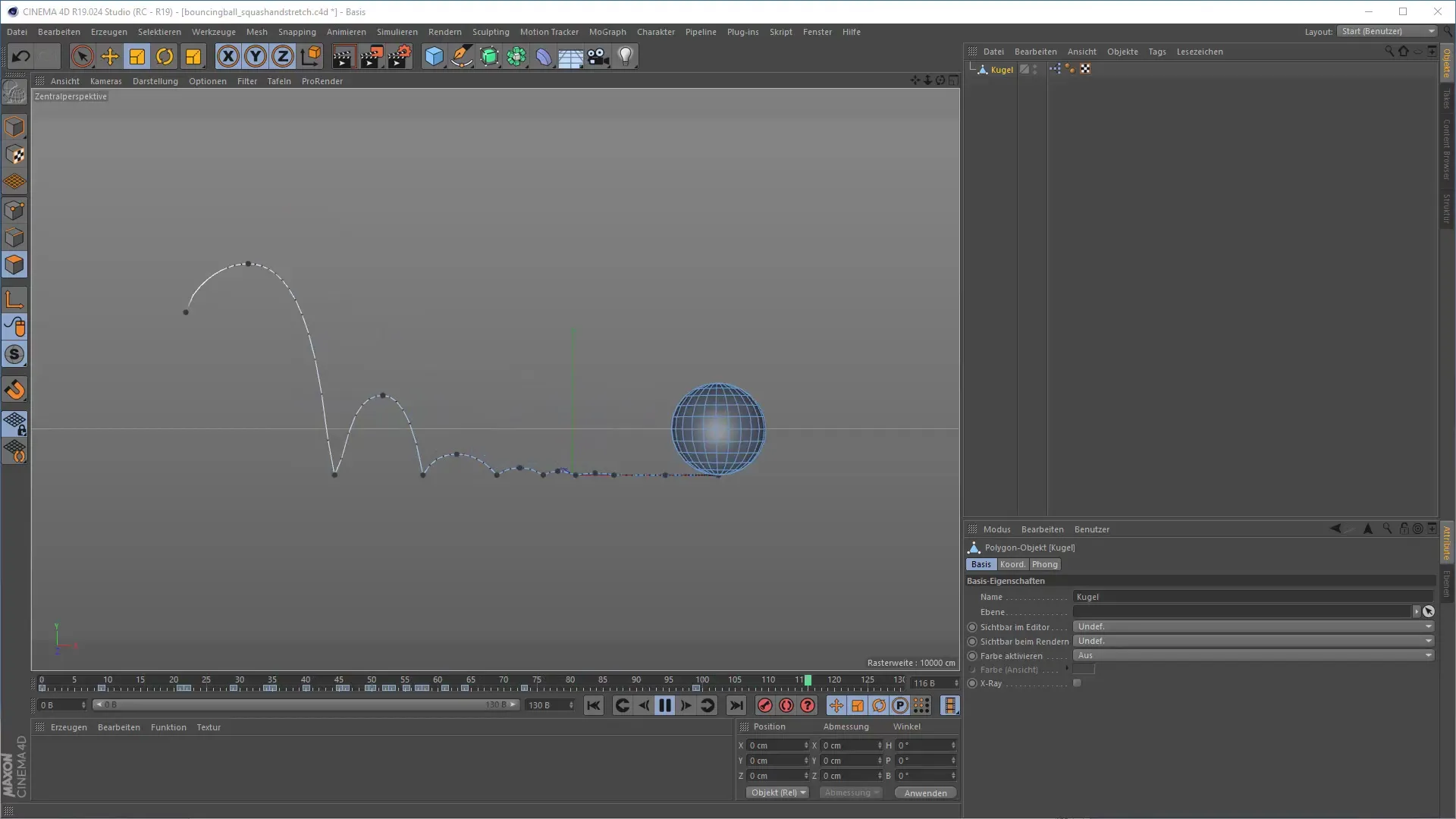
2. Esportare in formato Alembic
Per esportare la tua animazione come file Alembic, vai alle opzioni di esportazione. Scegli il formato Alembic, che ti permette di trasferire la tua animazione su diverse piattaforme o di riutilizzarla senza doverla ricreare da zero. Puoi anche impostare il fotogramma di inizio e fine per la tua animazione. Di norma, è consigliabile esportare l'intero intervallo di animazione.
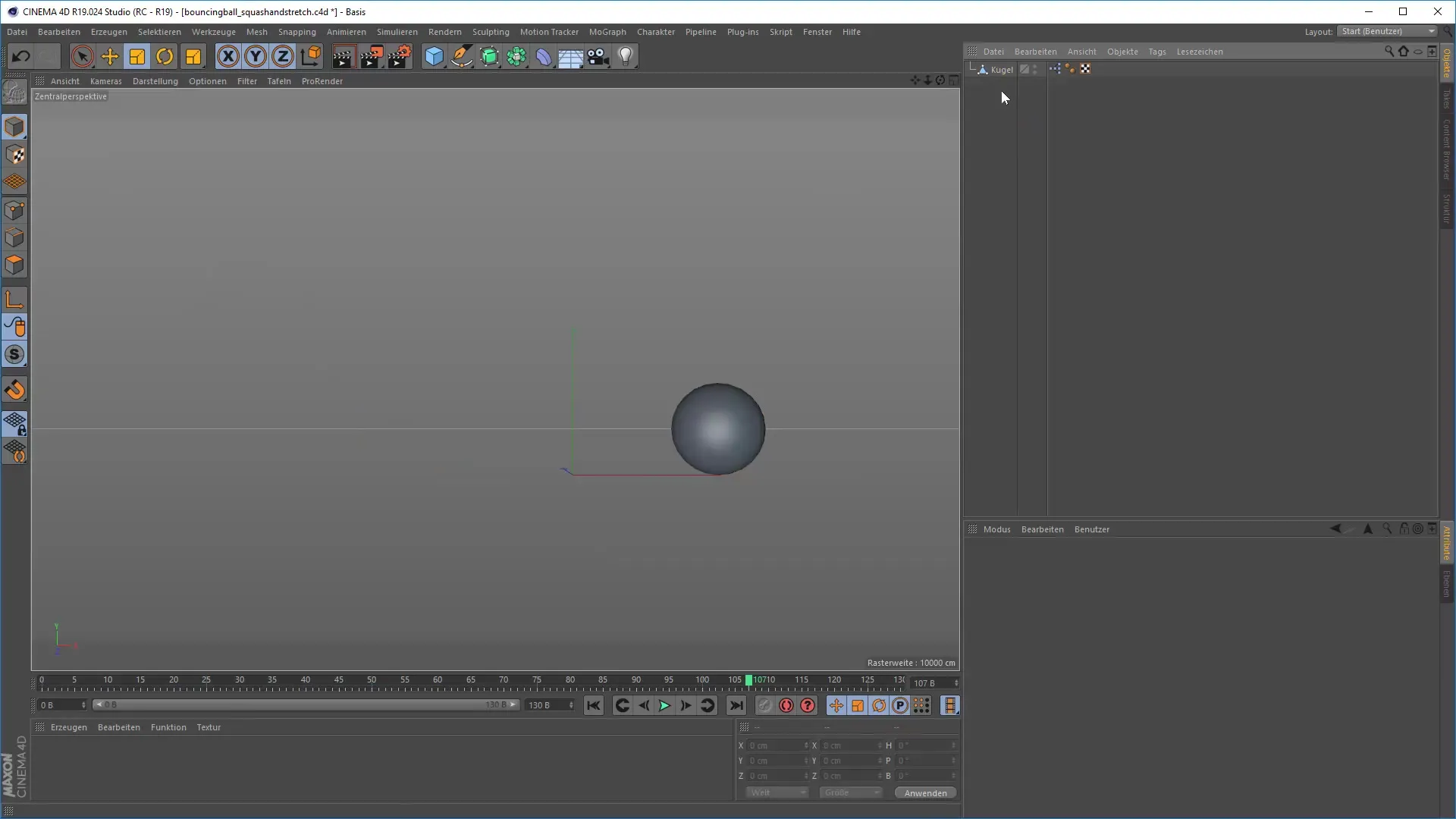
3. Controllo delle impostazioni di esportazione
Dopo aver esportato la tua animazione, controlla attentamente le impostazioni di esportazione. Assicurati che la frequenza dei fotogrammi desiderata sia impostata in base alla tua piattaforma di destinazione. Impostazioni inadeguate possono compromettere la qualità della tua animazione e causare errori indesiderati.
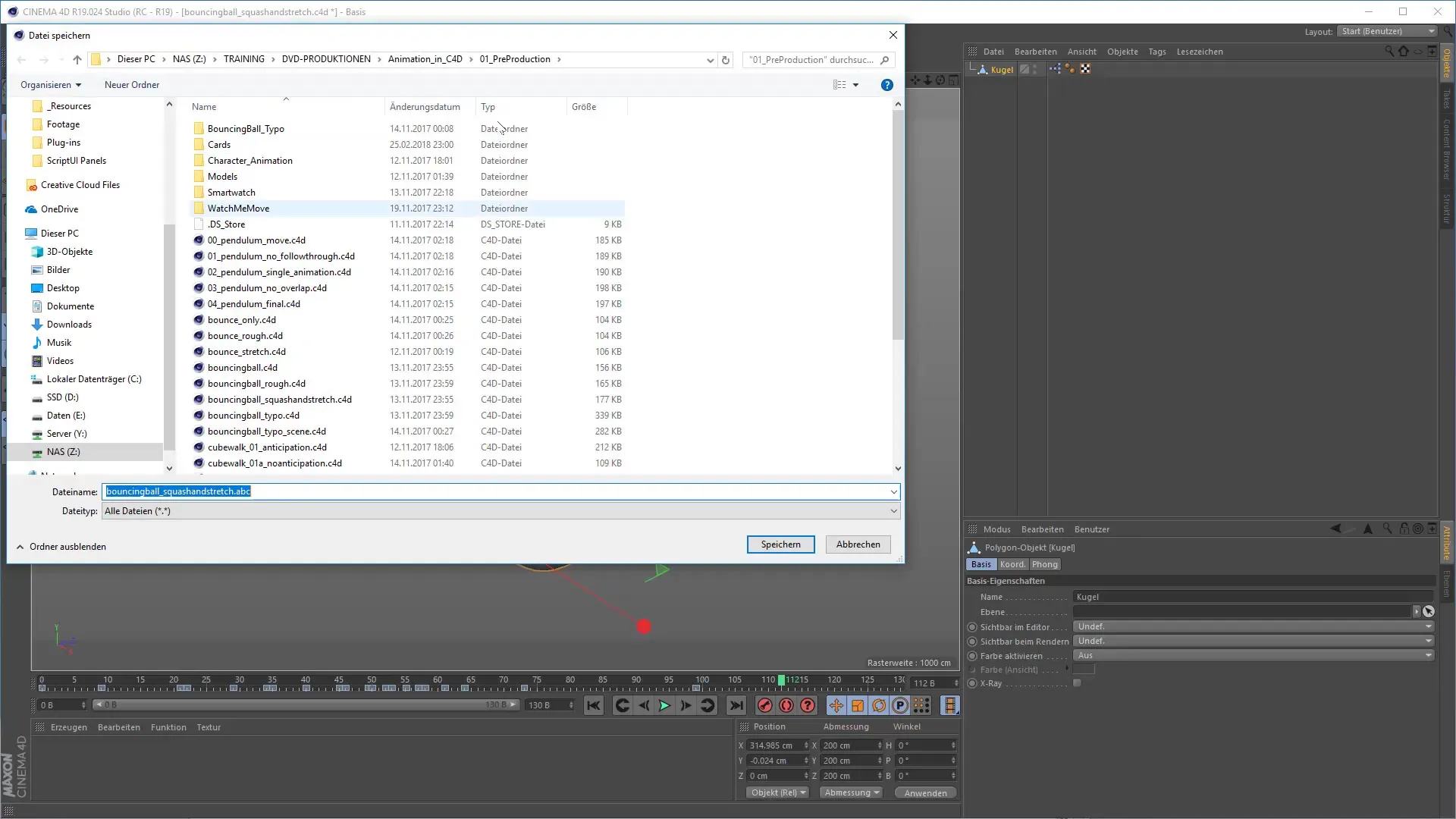
4. Importare nuovamente il file Alembic
Ora puoi importare il file Alembic esportato di nuovo nel tuo progetto. Fai attenzione a scegliere le corrette opzioni di importazione per assicurarti che tutti i dati di animazione vengano mantenuti. Questo ti consente di continuare a modificare l'animazione o di utilizzarla come oggetto autonomo.
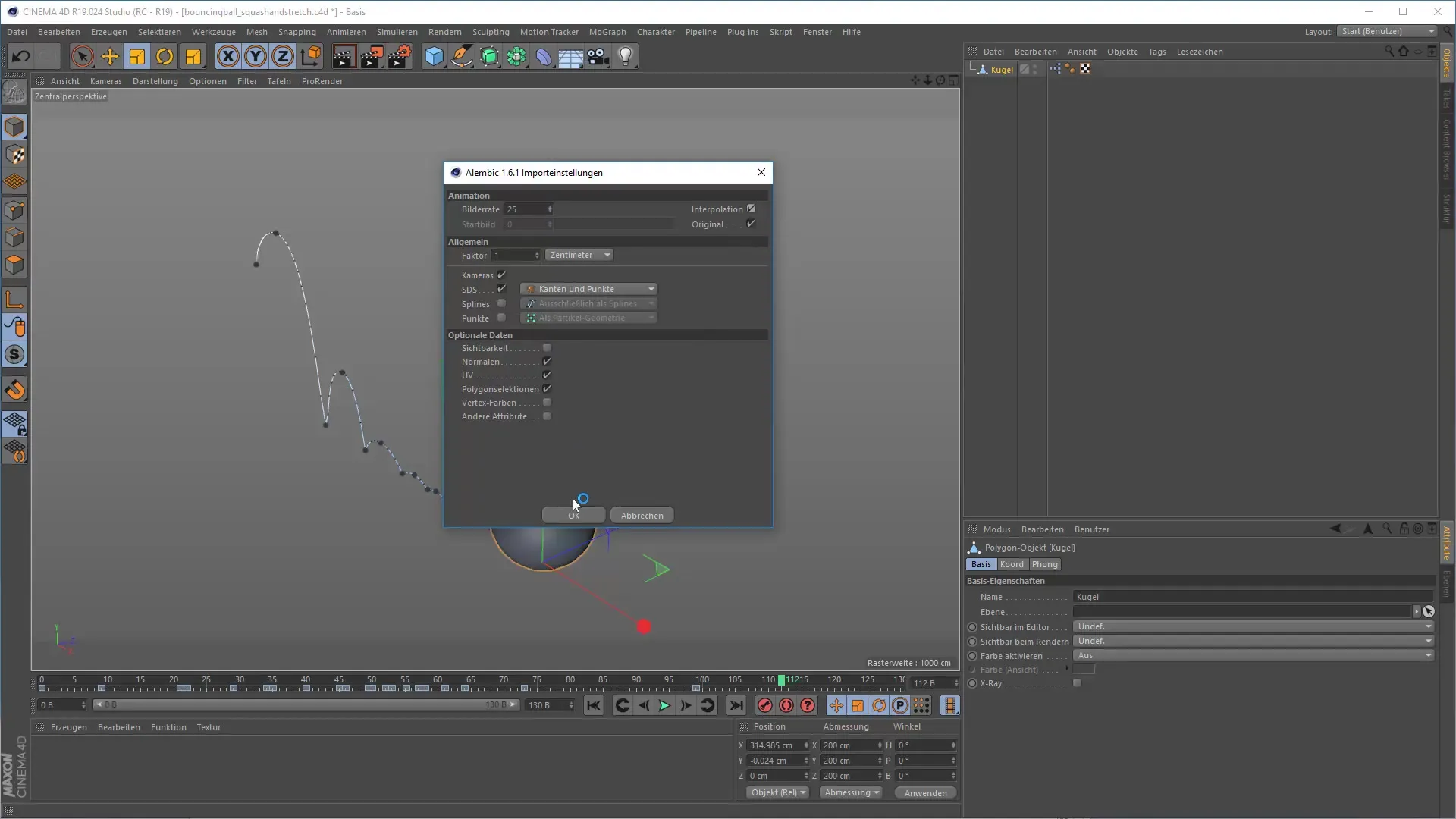
5. Integrare l’animazione in un oggetto nullo
È consigliabile posizionare l'animazione importata in un oggetto nullo. In questo modo puoi organizzare meglio l'animazione e sfruttare la possibilità di utilizzarla più volte nella scena senza dover ricreare le animazioni. Questo rende più facile tenere traccia e strutturare la tua scena.
6. Tempi e variazioni
Un grande vantaggio dell'importazione nel formato Alembic è la possibilità di regolare i tempi delle tue animazioni. Puoi variare la velocità di animazione per ottenere effetti interessanti. Sperimenta con le diverse impostazioni per trovare il timing ideale per la tua animazione.
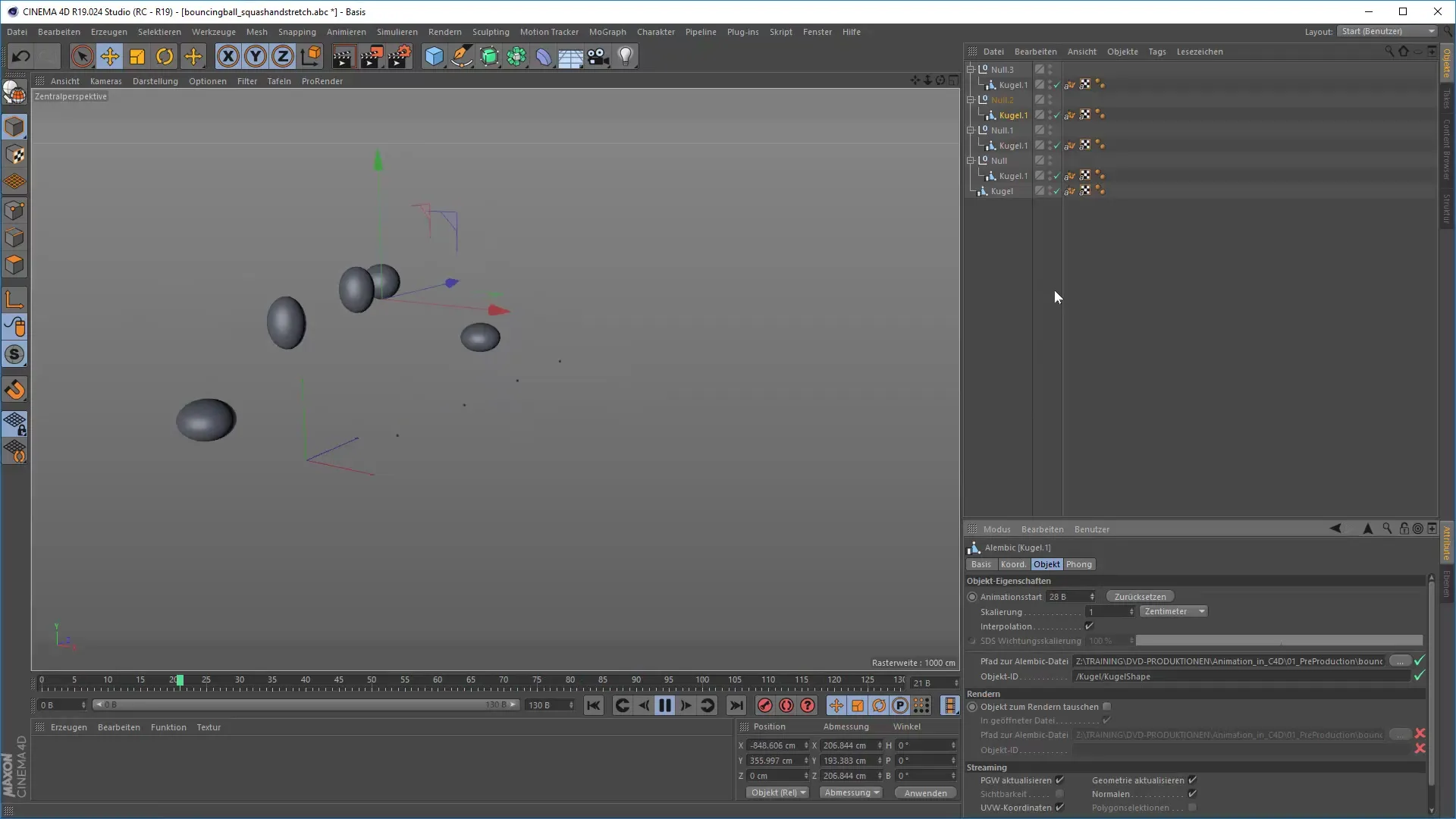
7. Regolare le impostazioni di rendering
Prima di iniziare il rendering, dovresti regolare le impostazioni. Fai particolare attenzione alla frequenza dei fotogrammi: in diverse regioni vengono utilizzate diverse scale. Se lavori con una frequenza di fotogrammi di 30, ma nel contesto tedesco con 25, potrebbero verificarsi problemi. Assicurati che le frequenze dei fotogrammi siano compatibili.
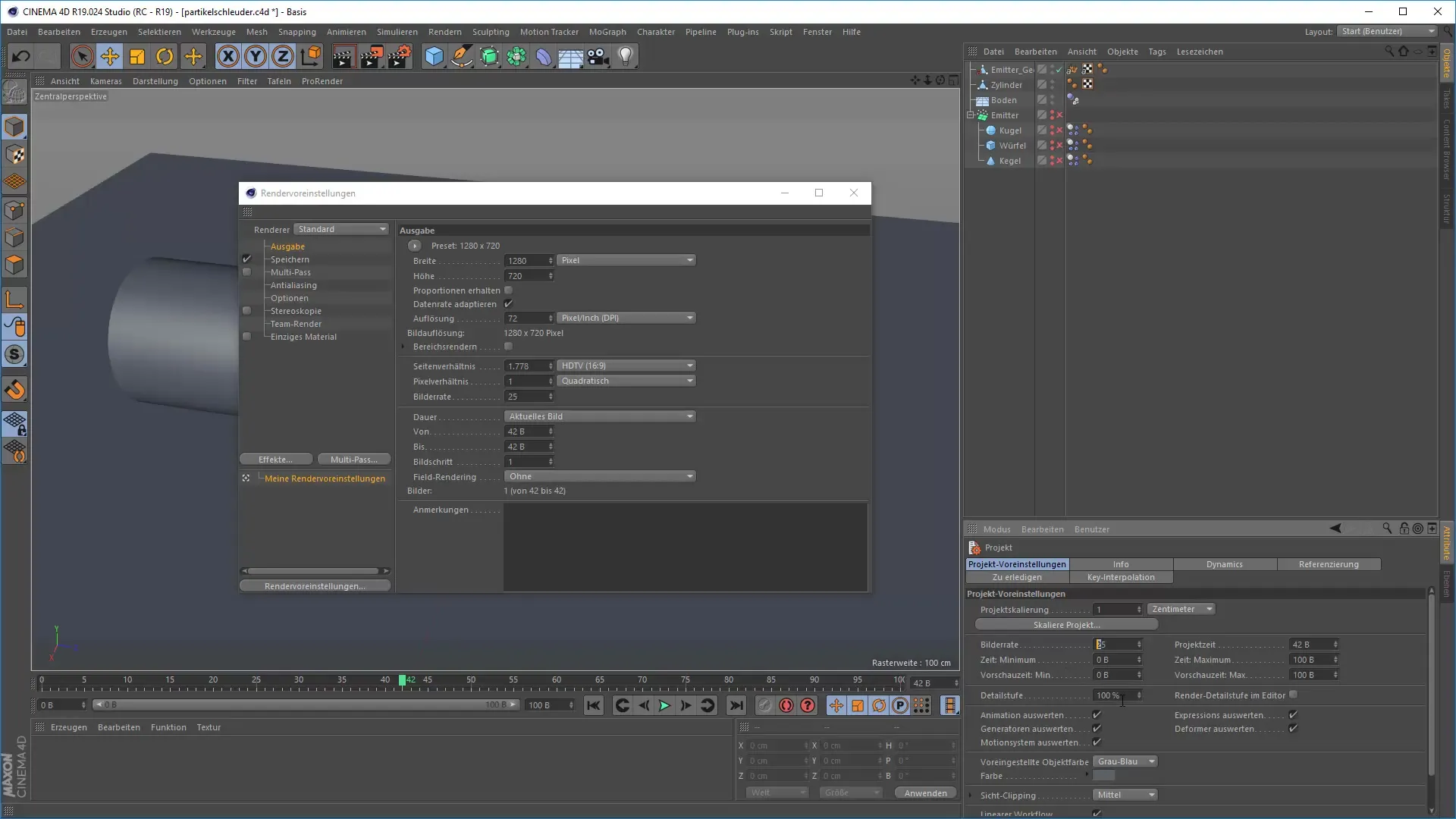
8. Antialiasing per una migliore qualità
Fai attenzione all'antialiasing durante il rendering per ottenere un'immagine chiara e definita. L'applicazione di sfocature gaussiane può aiutare a rendere i bordi più morbidi. Prova diverse impostazioni per trovare il risultato migliore per le tue scene specifiche.
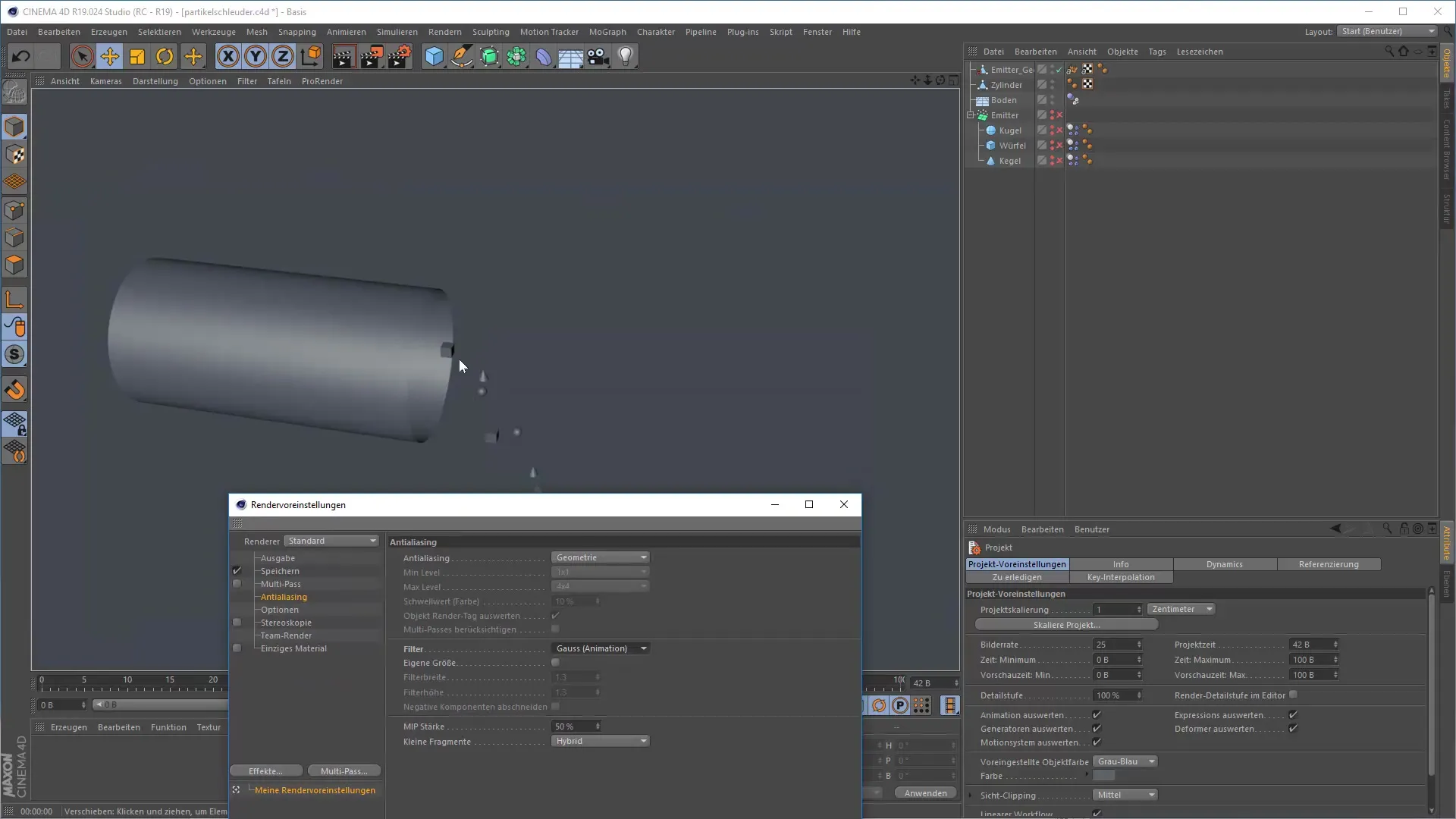
9. Impostazioni di rendering fisico
Utilizza le impostazioni di rendering fisico per risultati più realistici. Il renderer fisico funziona ottimamente con le animazioni e ti consente di calcolare in modo efficiente il motion blur. Puoi anche regolare l'angolo di apertura per una rappresentazione più dinamica, il che è particolarmente vantaggioso per i movimenti rapidi.
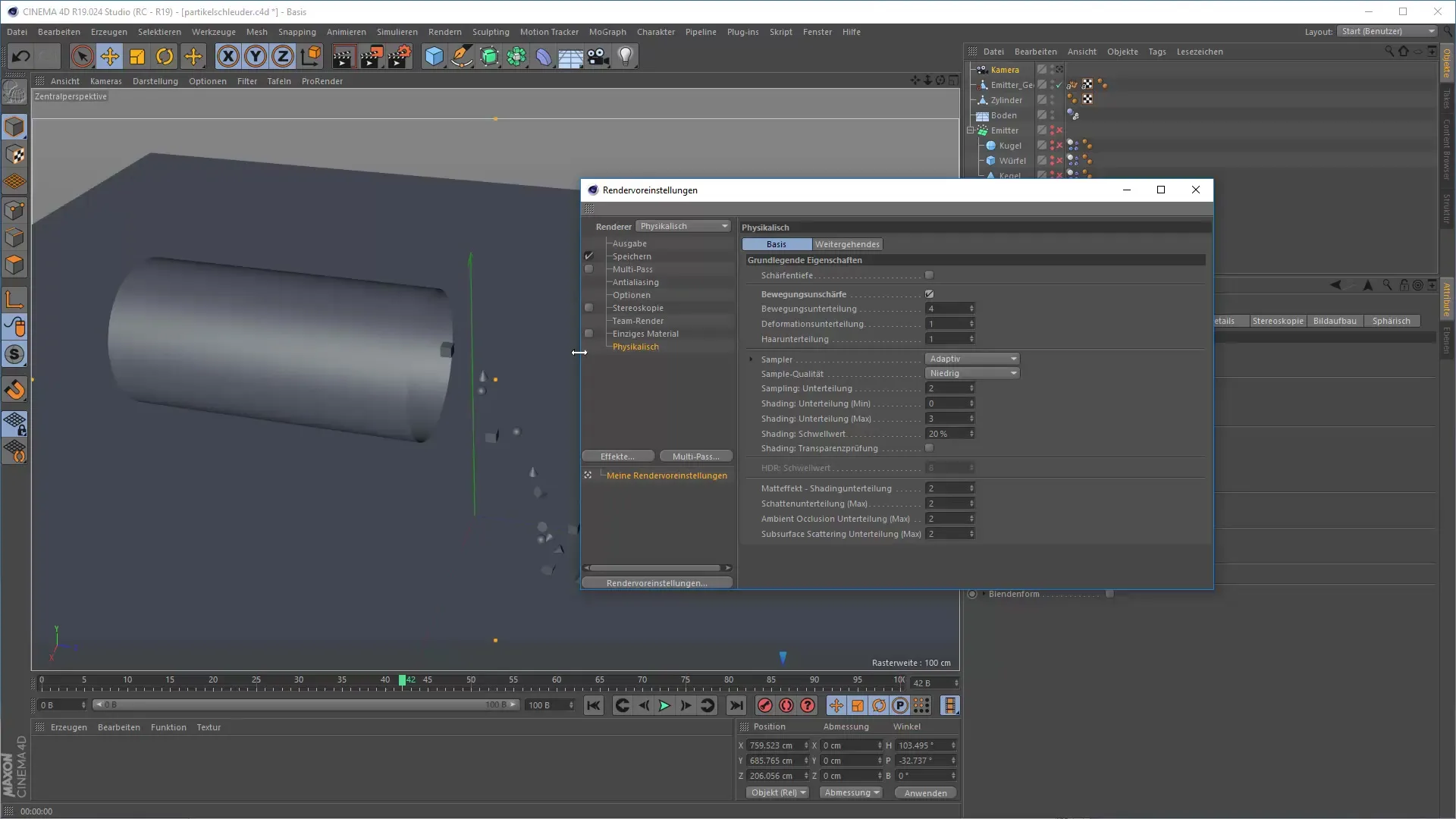
10. Effettuare il rendering finale
Quando tutte le tue impostazioni sono perfette e sei soddisfatto della tua animazione, puoi avviare il rendering finale. Controlla tutto di nuovo e assicurati di renderizzare nell'intervallo di fotogrammi corretto. Con le impostazioni corrette, il rendering può ora iniziare e sarai in grado di salvare la tua animazione e condividerla con altri.
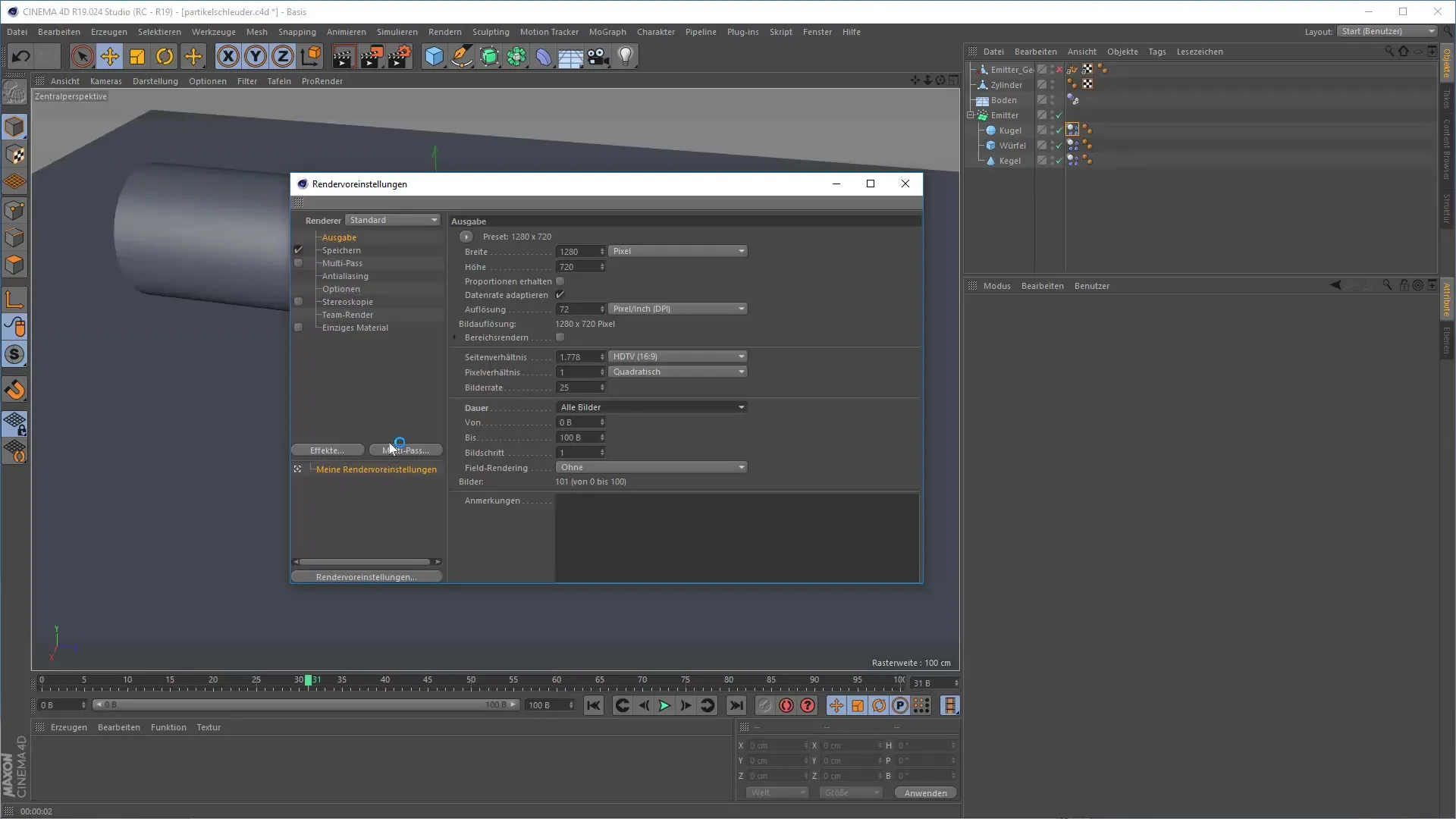
Riassunto – Animazione 3D in Cinema 4D: Esportazione e finalizzazione
In questa guida hai imparato come preparare, esportare e rendere la tua animazione in Cinema 4D in modo efficiente. La scelta del formato giusto, come Alembic, non solo consente un’esportazione e un’importazione senza problemi, ma ti fa anche risparmiare molto tempo nei progetti futuri. Anche le corretti impostazioni di rendering sono fondamentali per ottenere il risultato visivo ottimale.
FAQ
Come posso assicurarmi che tutti gli elementi di animazione vengano esportati?Esporta tutti gli oggetti rilevanti e verifica le impostazioni prima dell'esportazione finale.
Cosa significa Alembic?Alembic è un formato di file aperto per lo scambio di contenuti 3D tra diverse applicazioni software.
Quanto è importante la frequenza dei fotogrammi durante il rendering?La frequenza dei fotogrammi è fondamentale per garantire un'animazione fluida e dovrebbe corrispondere alla piattaforma di destinazione.


